Los pinceles o brochas son herramientas esenciales en cualquier
programa para la edición de imágenes, sobre todo para dar ciertos acabados a
las imágenes y en GIMP hasta hace poco era difícil encontrarlos, por lo que
muchos usuarios optaban por crear sus propias brochas o por convertir pinceles
de PS, es decir convertir brochas .abr a .gbr, para lo cual se puede usar un
programa llamado AbrViewer, pero el propósito de esta entrada no es el de
enseñarles a usar dicho programa, sino el de mostrarles como puede crear sus
propias brochas, pues desde hace un tiempo ya se pueden usar brochas de PS sin
necesidad de convertirlas a gbr, debido a que los programadores de GIMP, han
añadido un “parche” por llamarlo de algún modo a GIMP.
Antes de comenzar, les dejo tres
páginas donde pueden descargar paquetes de pinceles.
Los cuales, una vez descargados, los descomprimimos y
copiamos todos los archivos con extensión .gbr o bien .abr para pinceles de PS,
a la siguiente ruta para usuarios de Windows
X:\Archivos de programa\GIMP-2.0\share\gimp\2.0\brushes
X:\Archivos de programa\GIMP 2\share\gimp\2.0\brushes
esto para la version 2.6 o anteriores, para la version 2.8 pueden agruparse por carpetas y la ruta es
X:\Archivos de programa\GIMP 2\share\gimp\2.0\brushes
Donde X: es la unidad en la que tenemos instalado nuestro
Sistema Operativo, la cual en la mayoría de los casos es C:
Y para usuarios de Linux la ruta es
habrá que presionar Ctrl+h para mostrar archivos ocultos y asi ver la carpeta .gimp o .gimp2.x y ahi pegamos las brochas
Si teniamos abierto GIMP al momento de copiar las brochas a su respectiva carpeta, deberemos refrescar las brochas, esto se hace seleccionando la "Herramienta Pincel" y en el area de capas, en la parte inferior aparecen los pinceles, damos click secundario y despues en "Refrescar Pinceles", o simplemente cerramos GIMP y lo volvemos a abrir y los pinceles deben aparecer automaticamente.
Y para usuarios de Linux la ruta es
/home/user
habrá que presionar Ctrl+h para mostrar archivos ocultos y asi ver la carpeta .gimp o .gimp2.x y ahi pegamos las brochas
Si teniamos abierto GIMP al momento de copiar las brochas a su respectiva carpeta, deberemos refrescar las brochas, esto se hace seleccionando la "Herramienta Pincel" y en el area de capas, en la parte inferior aparecen los pinceles, damos click secundario y despues en "Refrescar Pinceles", o simplemente cerramos GIMP y lo volvemos a abrir y los pinceles deben aparecer automaticamente.
Ahora bien para las personas que prefieren crear sus propios
pinceles o simplemente quieren saber cómo se hacen, les muestro como hacerlo.
Lo primero que debemos hacer es crear un nuevo archivo en “Archivo
-> Nuevo”, al cual ponemos un tamaño de 100x100, y en las opciones avanzadas
lo ponemos como “Escala de grises” y rellenar con “Blanco”, estos parámetros son
muy importantes
Una vez creado el archivo, procedemos a realizar nuestro
diseño, en mi caso sólo hice tres líneas, pues es para ilustrar solamente.
Seguido a esto agregamos uno que otro efecto, yo usé la “Herramienta
de emborronado”.
En fin, una vez que hemos terminado el diseño de nuestro
pincel, procedemos a guardarlo, para lo cual vamos a “Archivo -> Guardar”, y
en la siguiente ventana podemos guardarlo simplemente añadiendo la extension
.gbr a nuestro archivo o seleccionando por tipo de archivo en PincGIMP.
En caso de que hayamos usado capas nos pedirá que exportemos
la imagen, pues la exportamos y guardamos si modificar ninguno de los parámetros.
Ya sólo queda copiarlo a la ruta que les mencioné al
comienzo de la entrada.

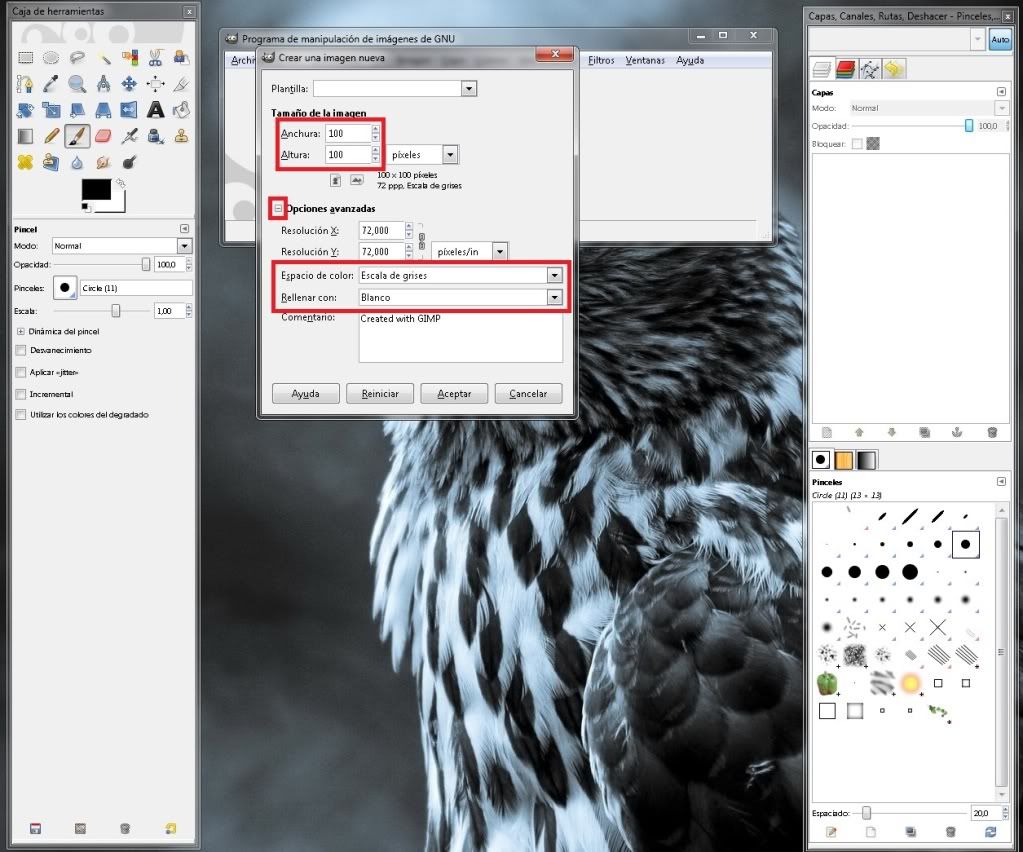
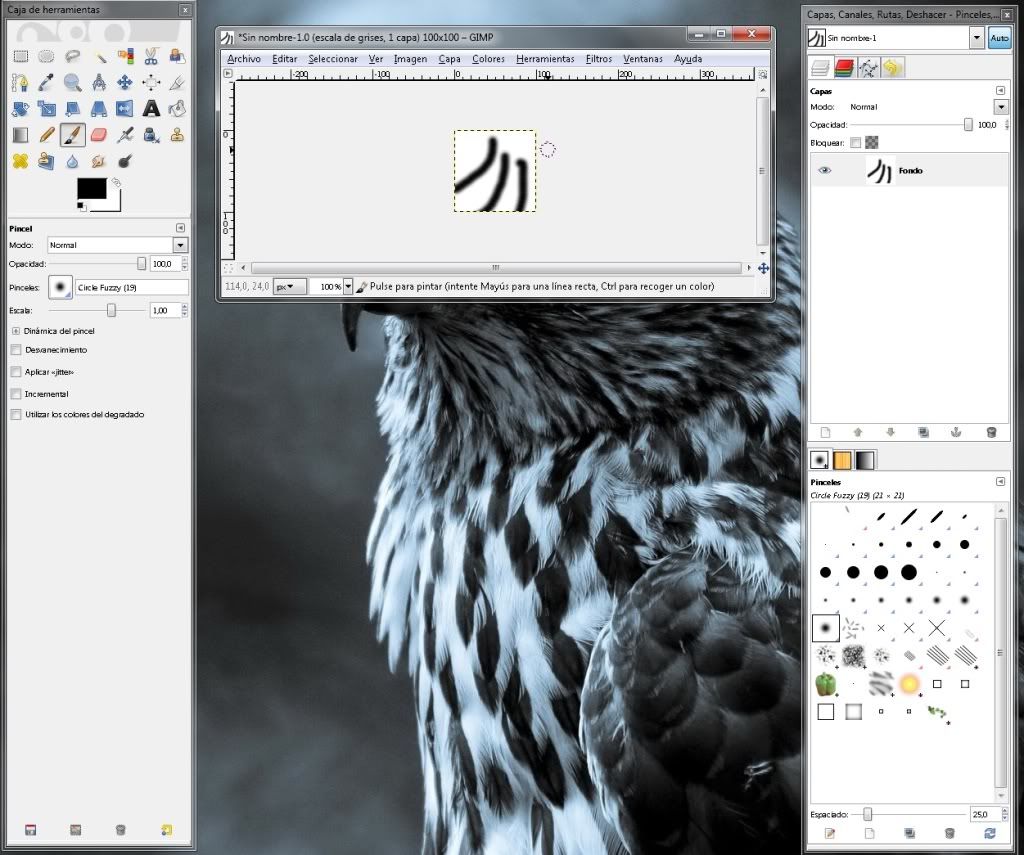
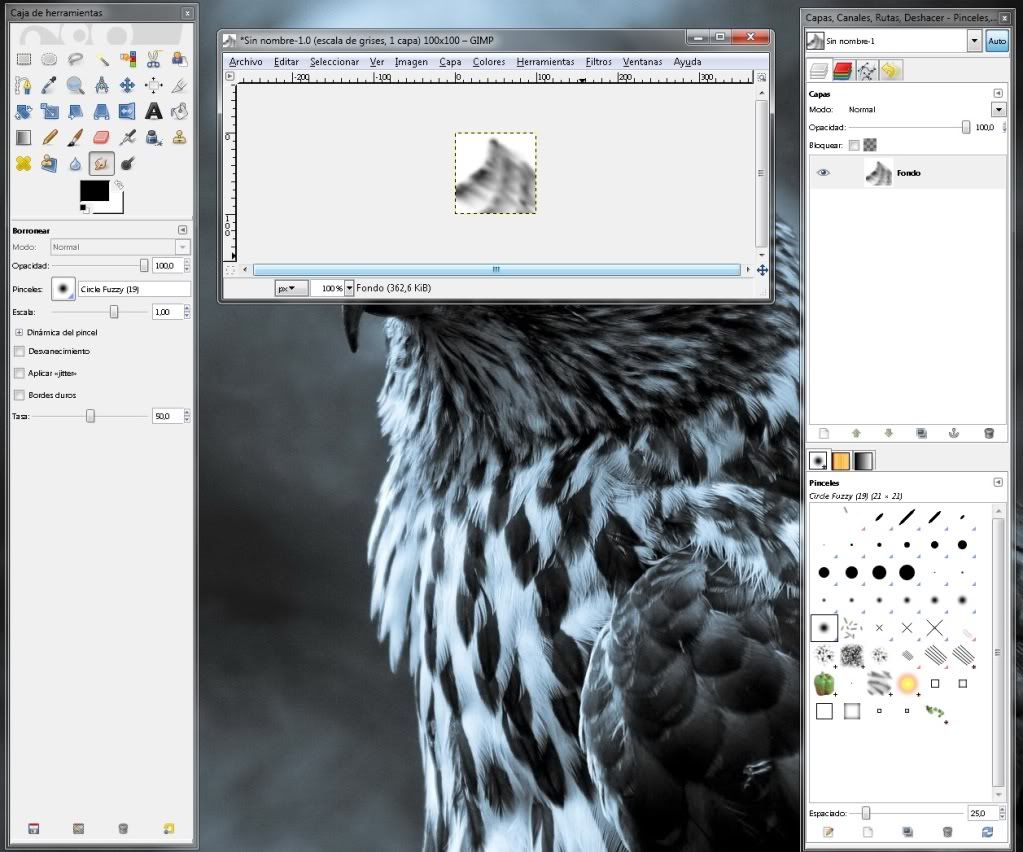
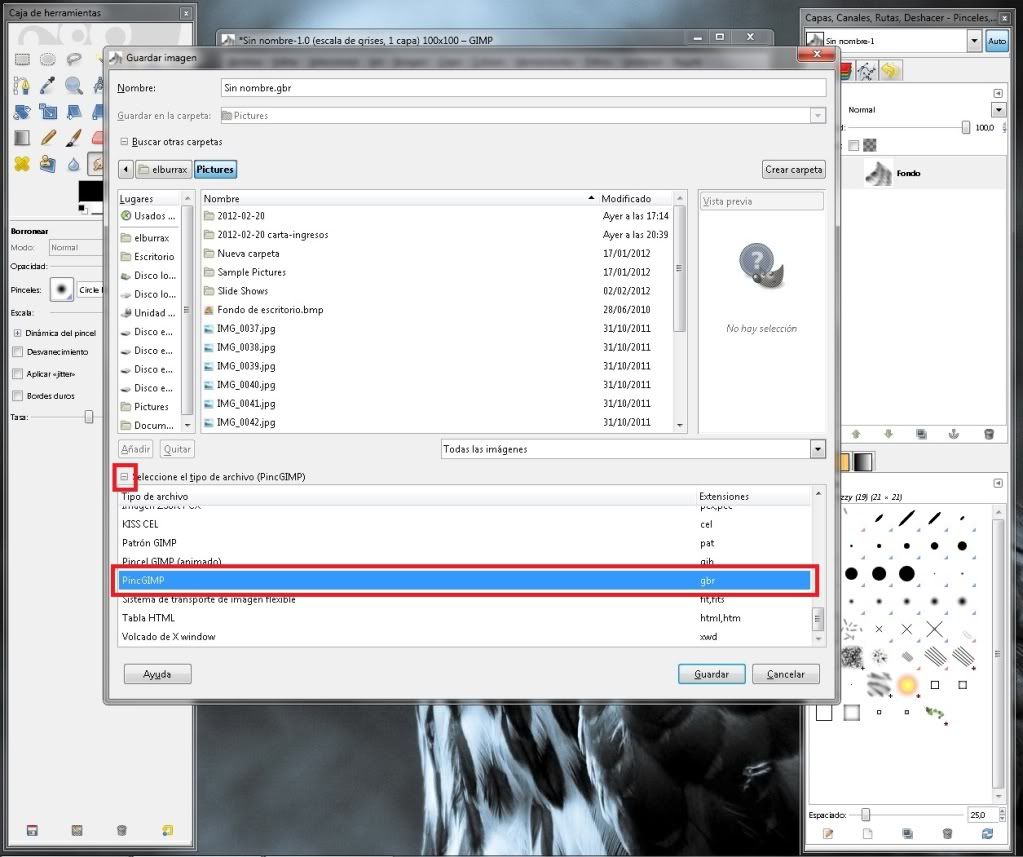
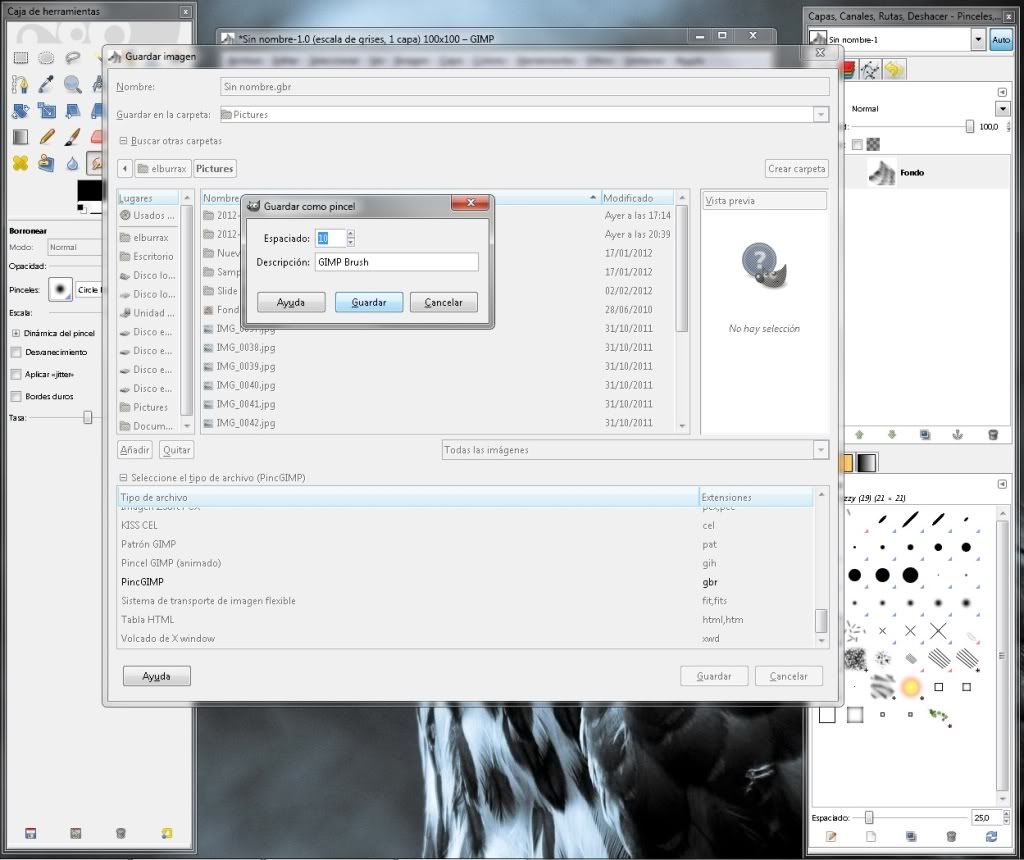
Best 7 Casino Sites - Mapyro
ResponderEliminarWe have the highest rated slots, best table games, 정읍 출장샵 and best live 아산 출장샵 dealer 문경 출장마사지 casino 정읍 출장마사지 tables online. We have 속초 출장안마 the most popular online slots and top live casino